Logic Pro – Benutzerhandbuch für iPad
-
- Was ist Logic Pro?
- Arbeitsbereiche
- Arbeiten mit Funktionstasten
- Arbeiten mit numerischen Werten
-
- Spuren – Einführung
- Erstellen von Spuren
- Erstellen von Spuren per Drag & Drop
- Auswählen des Standardregionstyps für eine Software-Instrument-Spur
- Auswählen von Spuren
- Duplizieren von Spuren
- Spuren neu anordnen
- Umbenennen von Spuren
- Ändern von Spursymbolen
- Ändern der Farbe von Spuren
- Verwenden des Stimmgeräts in einer Audiospur
- Anzeigen der Ausgabespur im Bereich „Spuren“
- Löschen von Spuren
- Bearbeiten von Spurparametern
- Abschließen eines Logic Pro-Abonnements
- Hilfe und Unterstützung
-
- Spieloberflächen – Einführung
- Verwenden von Steuerelementen auf der Seite mit Spieloberflächen
- Verwenden der Spieloberfläche „Keyboard“
- Verwenden der Spieloberfläche „Drum-Pads“
- Verwenden der Spieloberfläche „Griffbrett“
- Verwenden der Spieloberfläche „Akkord-Strips“
- Verwenden der Spieloberfläche „Gitarren-Strips“
-
- Aufnehmen – Einführung
-
- Vorbereitungen vor dem Aufnehmen von Software-Instrumenten
- Aufnehmen von Software-Instrumenten
- Aufnehmen zusätzlicher Takes für Software-Instruments
- Aufnehmen mehrerer Software-Instrument-Spuren
- Mehrere MIDI-Geräte in mehreren Spuren aufnehmen
- Gleichzeitiges Aufnehmen von Software-Instrumenten und Audiomaterial
- Zusammenführen von Software-Instrument-Aufnahmen
- Punktuelles Löschen von Software-Instrument-Aufnahmen
- Ersetzen von Software-Instrument-Aufnahmen
- Behalten der letzten MIDI-Performance
- Internes Routen von MIDI auf Software-Instrument-Spuren
- Aufnehmen mit dem Modus „Low Latency Monitoring“
- Verwenden des Metronoms
- Verwenden der Einzählfunktion
-
- Arrangieren – Einführung
-
- Regionen – Einführung
- Auswählen von Regionen
- Ausschneiden, Kopieren und Einsetzen von Regionen
- Bewegen von Regionen
- Entfernen von Lücken zwischen Regionen
- Verzögern der Wiedergabe einer Region
- Trimmen von Regionen
- Loopen von Regionen
- Wiederholen von Regionen
- Stummschalten von Regionen
- Teilen und verbinden von Regionen
- Dehnen von Regionen
- MIDI-Region nach Tonhöhe auftrennen
- An gleicher Stelle bouncen von Regionen
- Ändern des Pegels von Audioregionen
- Erstellen von Regionen im Bereich „Spuren“
- Konvertieren einer MIDI-Region in eine Session Player-Region oder Pattern-Region
- Umbenennen von Region
- Ändern der Farbe von Regionen
- Regionen löschen
-
- Akkorde – Einführung
- Hinzufügen und Löschen von Akkorden
- Akkorde auswählen
- Ausschneiden, Kopieren und Einsetzen von Akkorden
- Verschieben und Skalieren von Akkorden
- Loopen von Akkorden in der Akkordspur
- Akkorde bearbeiten
- Arbeiten mit Akkordgruppen
- Verwenden von Akkordprogressionen
- Ändern des Akkordrhythmus
- Auswählen, welchen Akkorden eine Session Player-Region folgt
- Analysieren der Tonart eines Akkordbereichs
- Erstellen von Fades auf Audioregionen
- Extrahieren von Gesangs- und Instrumental-Stems mit der Stem-Aufteilung
- Zugreifen auf Funktionen zum Mischen mit dem Fader
-
- Live Loops – Einführung
- Starten und Stoppen on Live Loops-Zellen
- Arbeiten mit Live Loops-Zellen
- Ändern der Loop-Einstellungen für Zellen
- Interaktion zwischen dem Live Loops-Raster und dem Bereich „Spuren“
- Bearbeiten von Zellen
- Bearbeiten von Szenen
- Arbeiten mit dem Zelleneditor
- Bouncen von Zellen
- Aufnahme einer Live Loops-Performance
-
- Einführung
-
-
- Pianorolleneditor – Übersicht
- Auswählen von Noten
- Hinzufügen von Noten
- Noten löschen
- Stummschalten von Noten
- Trimmen von Noten
- Noten bewegen
- Noten kopieren
- Überlappungen kürzen
- Erzwingen von Legato
- Sperren der Notenposition
- Transponieren von Noten
- Ändern der Velocity von Noten
- Ändern der Release-Velocity
- Ändern des MIDI-Kanals
- Festlegen von Artikulations-IDs
- Quantisieren von Zeitpositionen
- Quantisieren der Tonhöhe
- Bearbeiten von Live Loops im Zelleneditor
-
- Step Sequencer – Einführung
- Verwenden des Step Sequencers mit Drum Machine Designer
- Erstellen von Step Sequencer-Patterns-Live-Aufnahmen
- Step-Aufnahme von Step Sequencer-Patterns
- Laden und sichern von Patterns
- Modifizieren der Pattern-Wiedergabe
- Schritte bearbeiten
- Zeilen bearbeiten
- Bearbeiten von Pattern-, Zeilen- und Schritteinstellungen für den Step Sequencer im Informationsfenster
- Step Sequencer anpassen
-
- Mischen – Einführung
-
- Channel-Strip-Typen
- Channel-Strip-Steuerelemente
- Spitzenpegelanzeige und Signalübersteuerung
- Einstellen der Channel-Strip-Lautstärke
- Festlegen des Eingang-Formats für Channel-Strips
- Ausgang für einen Channel-Strip festlegen
- Festlegen der Pan-Position für Channel-Strips
- Channel-Strips stumm- oder soloschalten
- Ersetzen eines Patch in einem Channel-Strip per Drag & Drop
- Arbeiten mit Plug-ins im Mixer
-
- Effekt-Plug-ins – Übersicht
-
- Instrument-Plug-ins – Übersicht
-
- ES2 – Übersicht
- Benutzeroberfläche – Übersicht
-
- Modulation – Übersicht
- Verwenden des Mod Pads
-
- Vector-Hüllkurve – Übersicht
- Verwenden der Vector-Hüllkurvenpunkte
- Solo- und Sustain-Punkte der Vector-Hüllkurve verwenden
- Festlegen von Zeiten für die Vector-Hüllkurve
- Steuerungen des Vector-Hüllkurven-XY-Pads
- Menü „Vector Envelope Actions“
- Loop-Steuerungen der Vector-Hüllkurve
- Kurvenformen für die Übergangspunkte der Vector-Hüllkurve
- Verhalten der Release-Phase der Vector-Hüllkurve
- Verwenden der Zeitskalierung für die Vector-Hüllkurve
- Referenz der Modulationsquellen
- Referenz der „Via“-Modulationsquellen
-
- Sample Alchemy – Übersicht
- Benutzeroberfläche – Übersicht
- Quellenmaterial hinzufügen
- Preset sichern
- Bearbeitungsmodus
- Wiedergabemodi
- Source-Übersicht
- Synthesemodi (Synthesis modes)
- Granular-Steuerungen
- Additiveffekte
- Additiveffekt-Steuerungen
- Spektraleffekt
- Spektraleffekt-Steuerungen
- Modul „Filter“
- Tiefpass-, Bandpass- und Hochpassfilter
- Filter „Comb PM“
- Filter „Downsampler“
- Filter „FM“
- Hüllkurvengeneratoren
- Mod Matrix
- Modulationsrouting
- Modus „Motion“
- Modus „Trim“
- Menü „More“
- Sampler
- Studio Piano
- Copyright
Hüllkurvenparameter von ES1 in Logic Pro for iPad
Der ES1 bietet eine ADSR-Hüllkurve mit den Parametern „Attack Time“, „Decay Time“, „Sustain Level“ und „Release“ (ADSR), die Einfluss auf den zeitlichen Verlauf der Cutoff-Frequenz des Filters oder den Pegel der Amplifier-Sektion nehmen kann. Weitere Informationen findest du unter Filter-Parameter von ES1 und Amp- und Output-Steuerungen von ES1.
Eine zweite, einfachere Hüllkurve ist auch für die Steuerung von Modulationsparametern verfügbar. Weitere Informationen findest du unter Verwenden der Modulationshüllkurve von ES1.
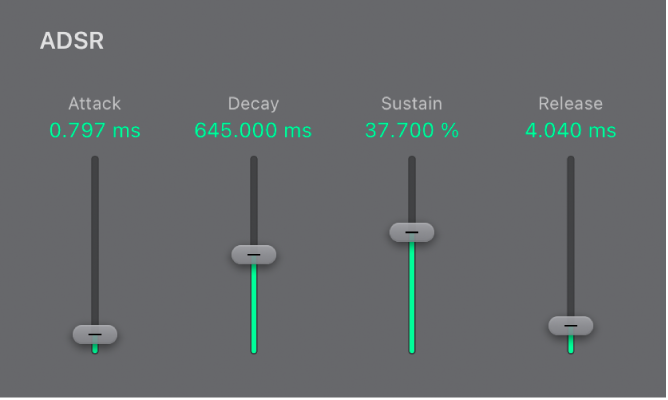
Hüllkurven-Parameter
Schieberegler „Attack“: Bestimmt die Zeit, die nach dem Anschlagen der Taste vergeht, bis der maximale Pegel erreicht ist (Einschwingzeit).
Schieberegler „Decay“: Bestimmt die Zeit, die die Hüllkurve benötigt, um nach dem Triggern und der Attack-Phase auf den Sustain-Pegel zu fallen.
Schieberegler „Sustain“: Bestimmt den Pegel, der nach Ablauf von Attack- und Decay-Time aufrecht erhalten wird, bis die Taste losgelassen wird.
Schieberegler „Release“: Bestimme, wie lange die Hüllkurve nach dem Loslassen der Taste benötigt, um vom Sustain-Pegel wieder auf „0“ zu fallen.
Sound im Zeitverlauf steuern
Der Hüllkurvengenerator steuert den Sound-Pegel im zeitlichen Verlauf der Notendauer. Die Modulationsintensität und die Anschlagsdynamik werden durch die Schieberegler „Vel Min/Max“ im Amp-Abschnitt eingestellt.
Definiere im Amp-Abschnitt des Logic Pro-ES1 den Mindest- und den Maximalwert der Modulation mithilfe der Schiebregler und Felder „Vel Min/Max“.
Die Differenz zwischen den Schiebereglern „Vel Min/Max“ gibt den Dynamikbereich dieser Modulation an.
Stelle die ADSR-Schieberegler auf die gewünschten Werte ein und passe die Schieberegler „Vel Min/Max“ je nach Bedarf an.
Filter-Cutoff mit der ADSR-Hüllkurve modulieren
Der Hüllkurvengenerator moduliert die Filter-Cutoff-Frequenz, die sich damit im zeitlichen Verlauf der Note verändern lässt. Die Modulationsintensität und die Anschlagsdynamik werden durch die Schieberegler „ADSR Vel Min/Max“ im Filter-Abschnitt eingestellt.
Definiere im Logic Pro-Filterbereich „ES1“ den Mindest- und den Maximalwert der Modulation mithilfe der Regler und Felder „ADSR Vel Min/Max“.
Der Unterschied zwischen den Schiebereglern „ADSR Vel Min/Max“ weist auf den Dynamikbereich dieser Modulation hin.
Stelle die ADSR-Schiebereghler auf die gewünschten Werte ein und passe die Schieberegher „ADSR Vel Min/Max“ je nach Bedarf ein.
Tipp: Um sich mit diesen Parametern vertraut zu machen, stelle den Cutoff-Parameter auf einen niedrigen Wert, die Resonance auf einen hohen Wert und bewege beide Regler „ADSR Vel Min/Max“ aufwärts. Schlage beim Wechseln der Schieberegler immer wieder eine Taste auf der Tastatur an, um die Funktion der Parameter zu erlernen.